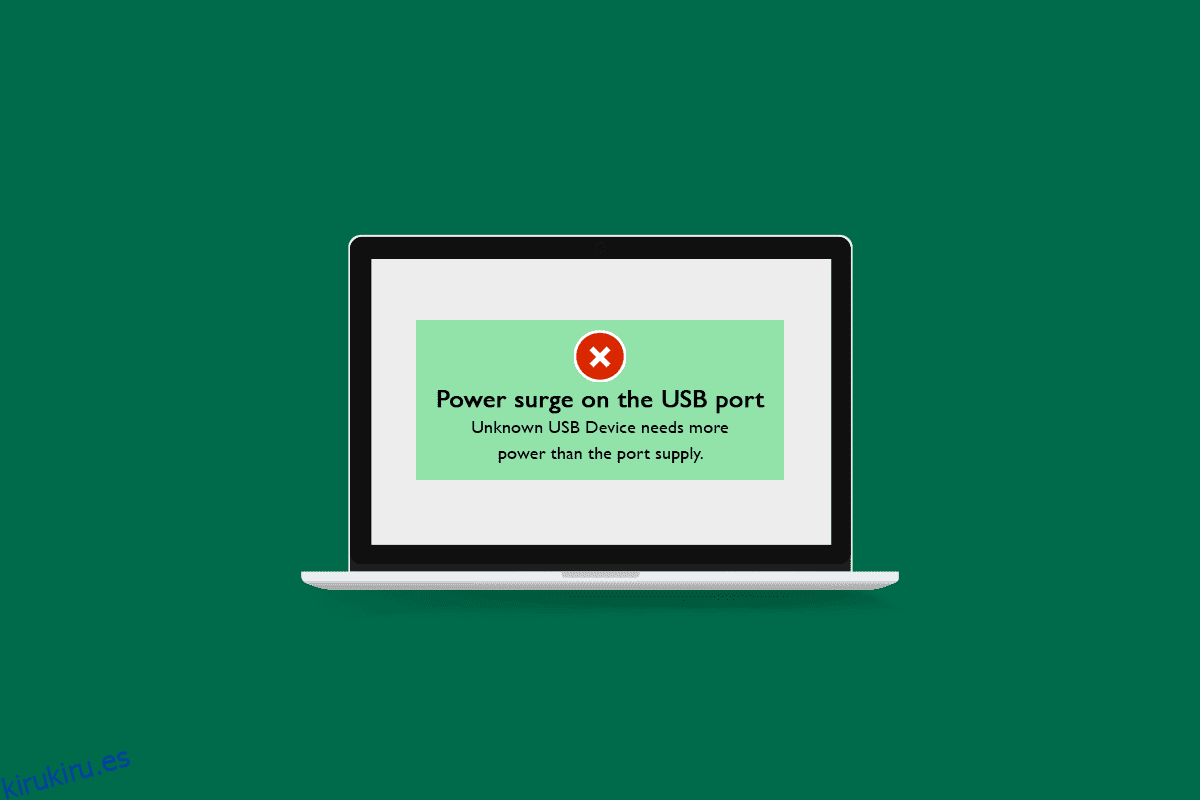Windows 10 es un sistema operativo increíble y, si bien debe elogiarse por su buen funcionamiento en el lado del software, también es excelente en el lado del hardware. Es compatible con muchos tipos de dispositivos de hardware como monitores externos, discos duros y USB. También detecta y notifica cuando hay un problema con el hardware o cualquier puerto de su PC. Uno de esos problemas es la sobrecarga de energía en el puerto USB de Windows 10. Windows 10 muestra un mensaje similar a un dispositivo USB que no funciona correctamente y excedió los límites de energía cuando ocurre este problema. Puede ser molesto ya que le impide usar su USB correctamente e incluso puede dañar su PC. Si también estás lidiando con el mismo problema, estás en el lugar correcto. Le traemos una guía perfecta que le enseñará cómo solucionar el problema de subida de tensión en el puerto USB de Windows 10.
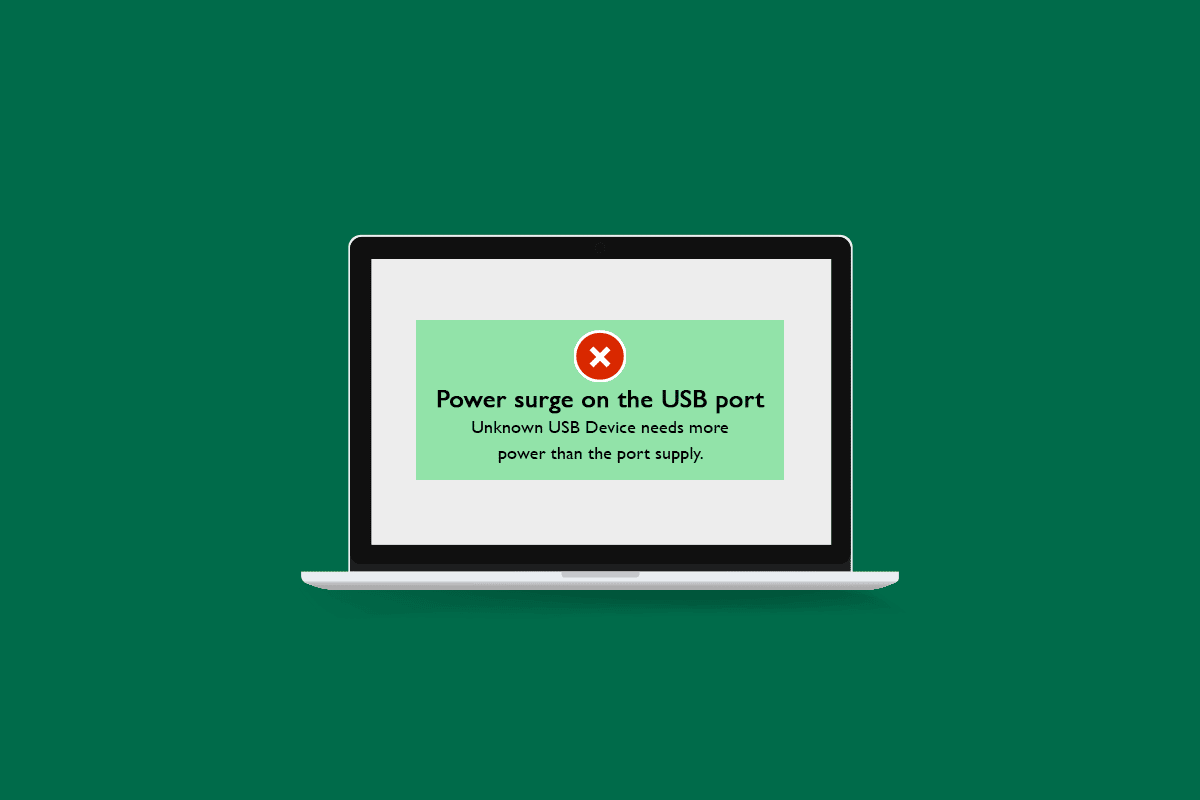
Tabla de contenido
Cómo arreglar la sobretensión en el puerto USB en Windows 10
Es posible que un dispositivo USB no funcione correctamente y exceda el error de límites de energía en Windows 10 debido a las siguientes razones:
- El dispositivo USB consume más energía que la salida de energía predeterminada del puerto USB
- Dispositivo USB defectuoso
- Puerto USB defectuoso
- Controladores USB obsoletos
- Problemas con la fuente de alimentación
Después de conocer las posibles causas detrás de este problema, comprendamos cómo solucionar el aumento de tensión en el puerto USB de Windows 10. Primero, le recomendamos que realice algunas comprobaciones básicas para identificar si el problema está relacionado con el hardware o el software.
Método 1: Pasos básicos para la solución de problemas
A continuación se muestran algunos pasos básicos de solución de problemas para solucionar el problema.
1. Reiniciar PC: Antes de hacer nada, es importante reiniciar su PC. Solucionará cualquier problema menor relacionado con el sistema y otros errores. Puede reiniciar su PC siguiendo nuestra guía sobre Cómo reiniciar o reiniciar una PC con Windows. Podría resolver el error de subida de tensión.
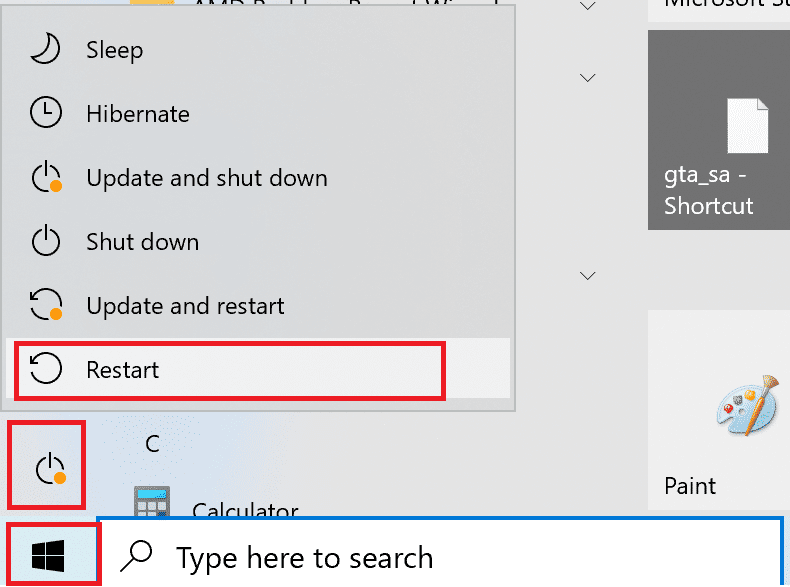
2. Verifique el dispositivo USB: intente conectar el dispositivo USB que está causando este error a otra PC y verifique si el error persiste. En caso afirmativo, el problema podría deberse a un dispositivo USB defectuoso.
3. Verifique el puerto USB: conecte el dispositivo USB a algún otro puerto de su PC y, si funciona, ese puerto USB en particular podría estar defectuoso. También puede verificar esto conectando un dispositivo USB diferente al puerto defectuoso y si da un error de subida de tensión, entonces el problema podría estar en el puerto USB.
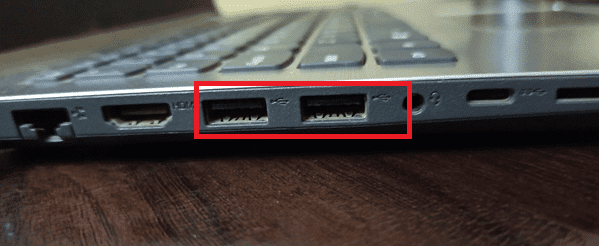
4. Verifique el cable USB: si está utilizando un cable USB para conectar un dispositivo USB y enfrenta un error de sobrevoltaje, entonces este problema podría ser el resultado de un cable USB defectuoso con una distribución de corriente desigual o algún daño físico. Revise correctamente el cable USB para ver si tiene cortes u otros daños. Conéctelo con algún otro dispositivo USB y, si el error persiste, intente usar un cable USB diferente.
5. Verifique la fuente de alimentación: asegúrese de que su PC tenga una fuente de alimentación adecuada. Verifique si el voltaje es constante y no muy bajo y si está usando UPS, asegúrese de que esté funcionando correctamente y con el hardware adecuado y compatible.

Si aún enfrenta un aumento de tensión en el puerto USB de Windows 10, es probable que se trate de un problema relacionado con el software. Para resolver eso, siga los métodos a continuación.
Método 2: Ejecute el Solucionador de problemas de hardware y dispositivos
Una de las formas más sencillas de solucionar el problema de subida de tensión en el puerto USB de Windows 10 es mediante el Solucionador de problemas de hardware y dispositivos integrado de Windows. Se utiliza para detectar y resolver muchos tipos de problemas relacionados con el hardware en PC con Windows 10. Puede ejecutar el Solucionador de problemas de hardware siguiendo nuestra guía para Ejecutar el Solucionador de problemas de hardware y dispositivos.

Método 3: actualizar los controladores USB
Es posible que se enfrente a un aumento de tensión en el problema del puerto USB de Windows 10 debido a controladores USB obsoletos. Actualizar los controladores de su dispositivo lo hará compatible con el sistema. También eliminará cualquier problema presente en la versión anterior del controlador USB. Puede actualizar el controlador del dispositivo siguiendo nuestra guía sobre cómo actualizar los controladores del dispositivo en Windows 10.
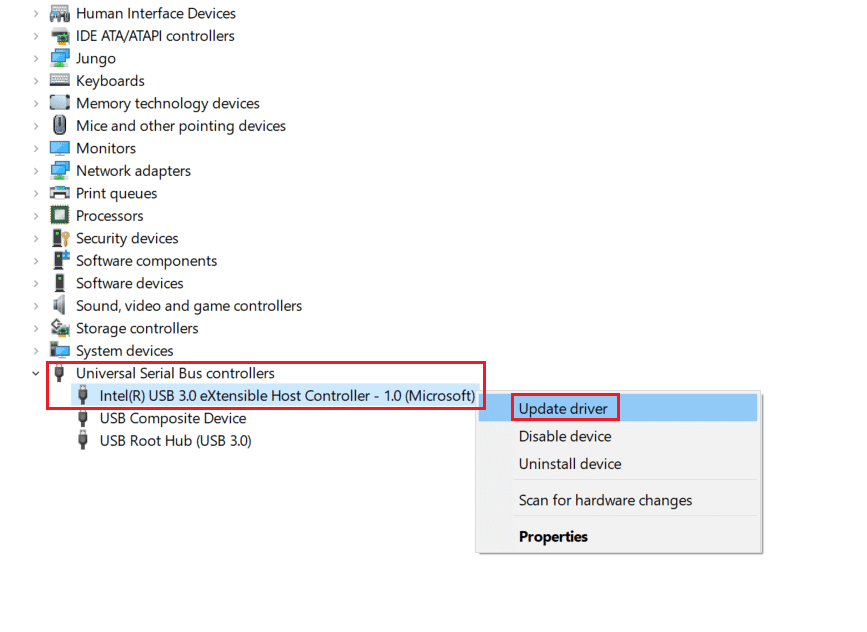
Método 4: reversión de actualizaciones de controladores
Otra forma de resolver la subida de tensión en el puerto USB de Windows 10 es mediante el uso de una versión anterior de los controladores USB. A veces, la nueva actualización de controladores puede no ser compatible o tener algunos problemas no identificados. Elija una versión anterior del controlador USB del momento en que no enfrentaba este problema y podría funcionar como solía hacerlo. Para hacer eso, siga nuestra guía para revertir los controladores en Windows 10.

***
Esperamos que esta guía haya sido útil y que haya podido solucionar el aumento de tensión en el puerto USB de Windows 10. Háganos saber qué método funcionó mejor para usted. Si tiene alguna consulta o sugerencia, no dude en dejarla en la sección de comentarios.